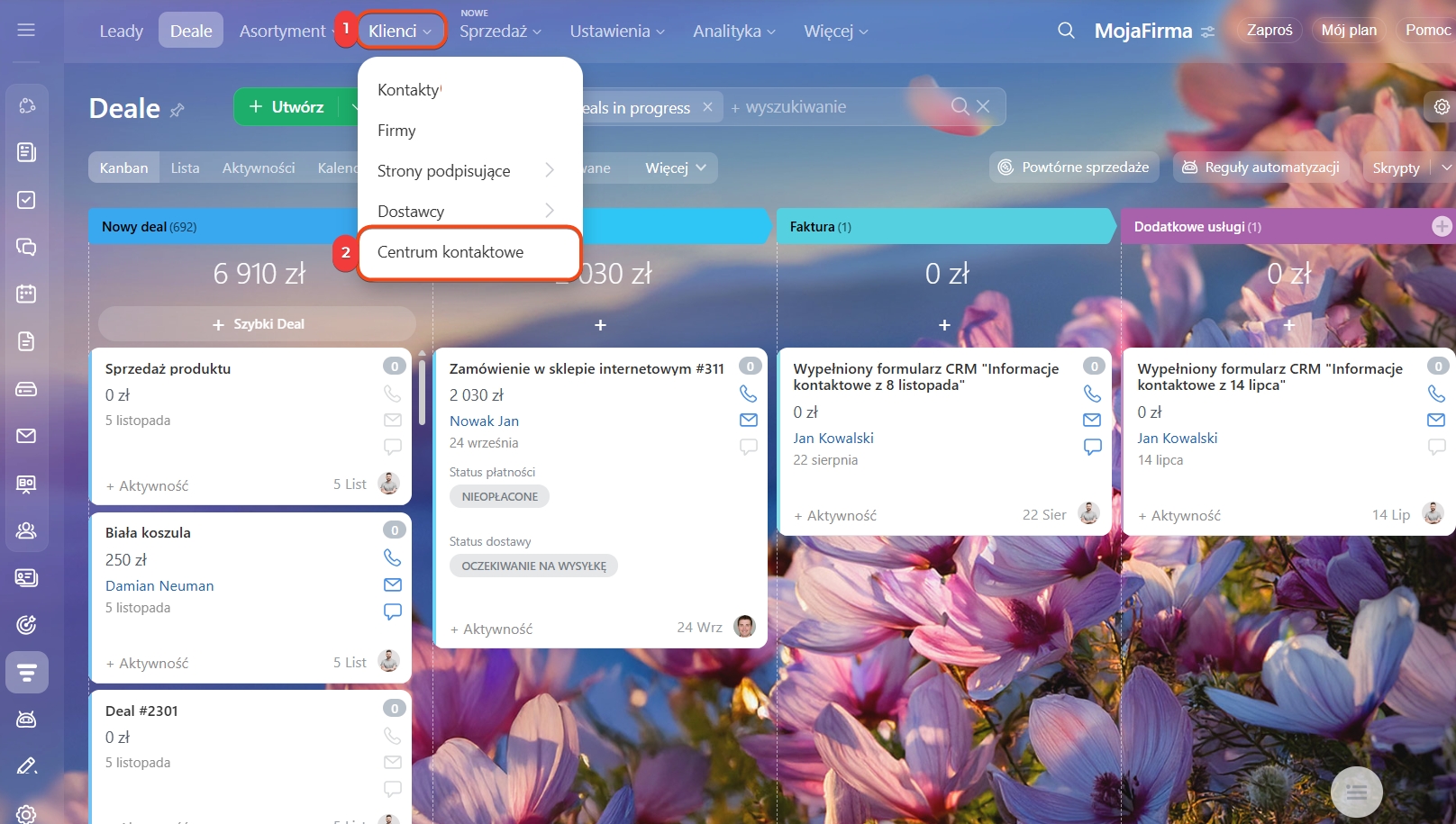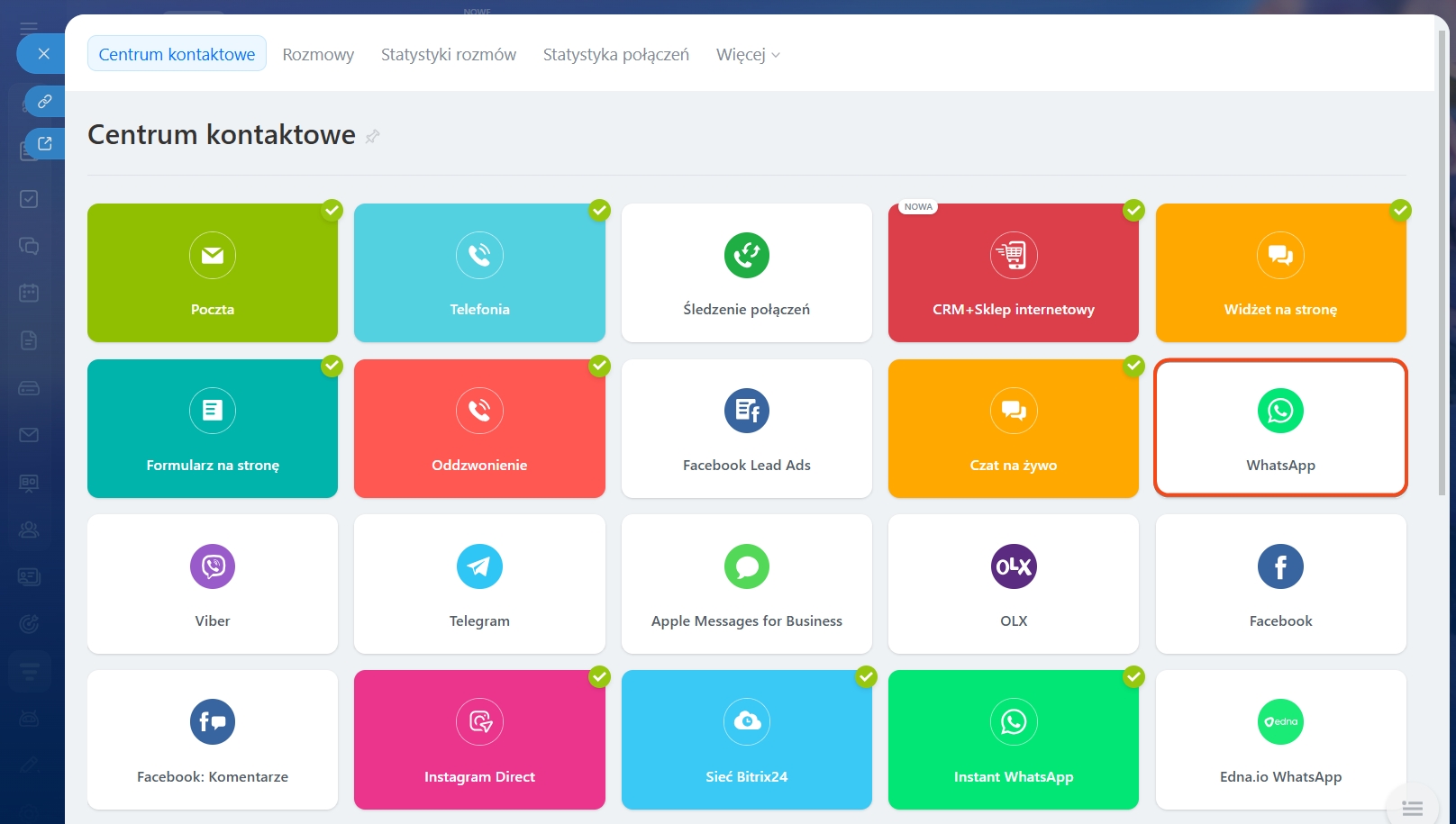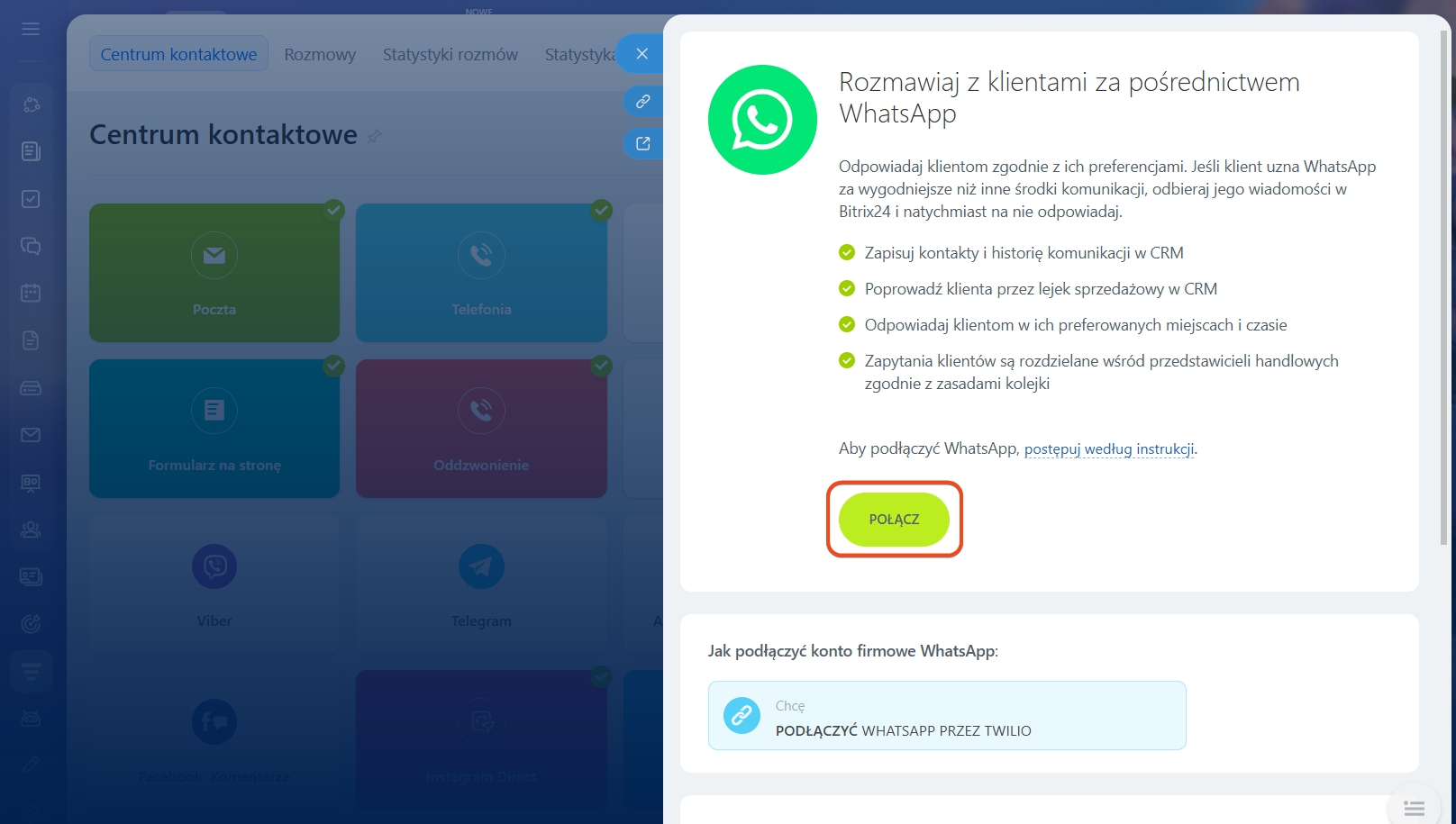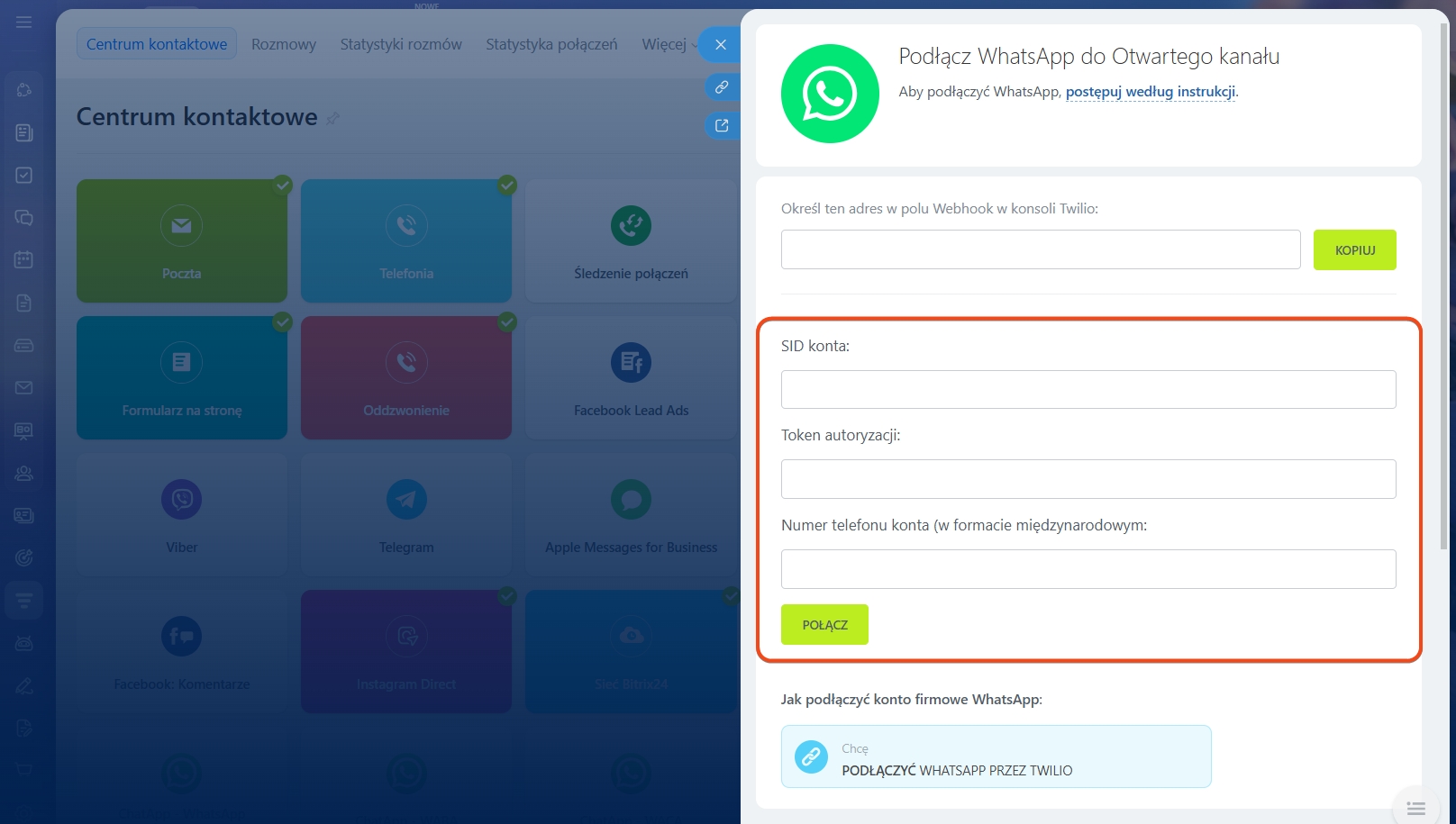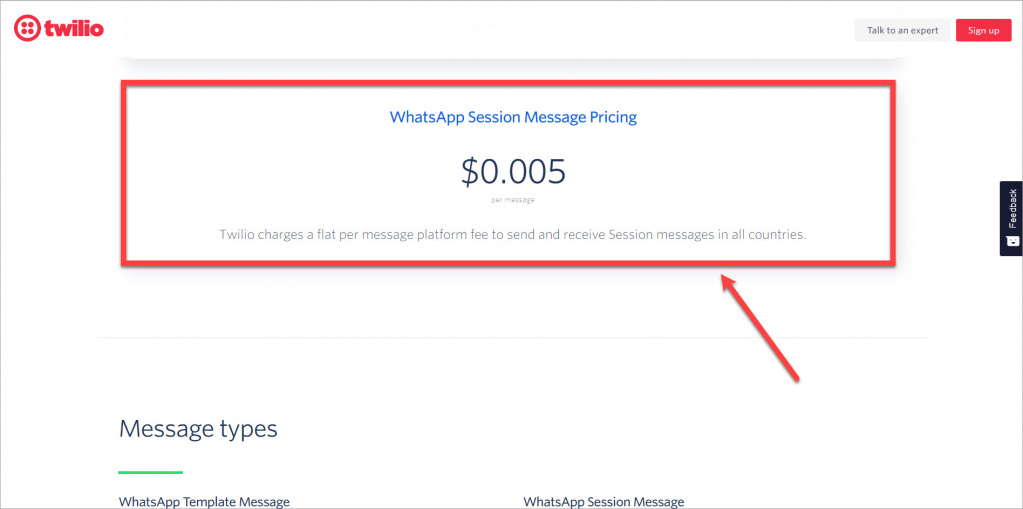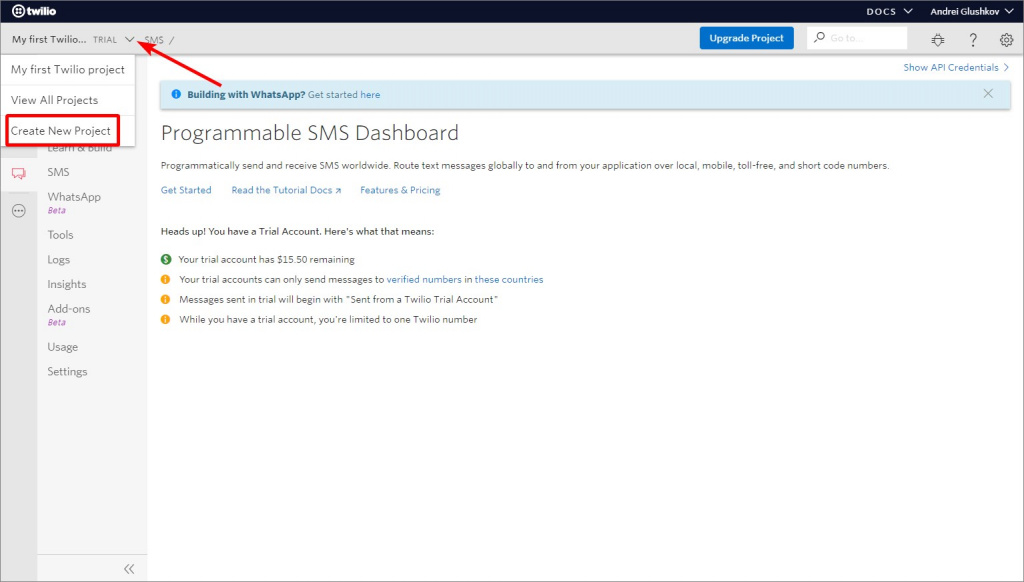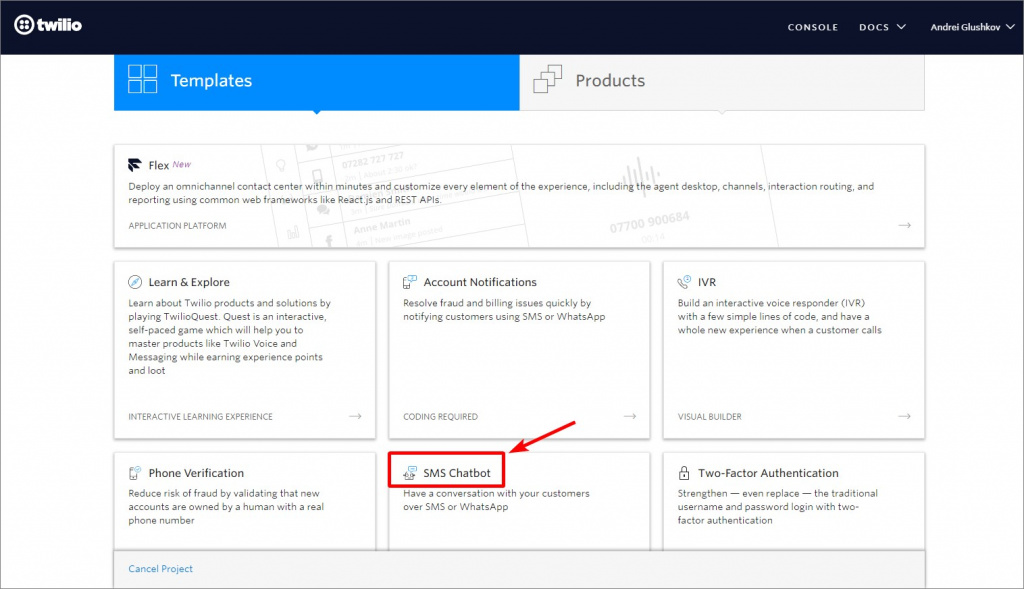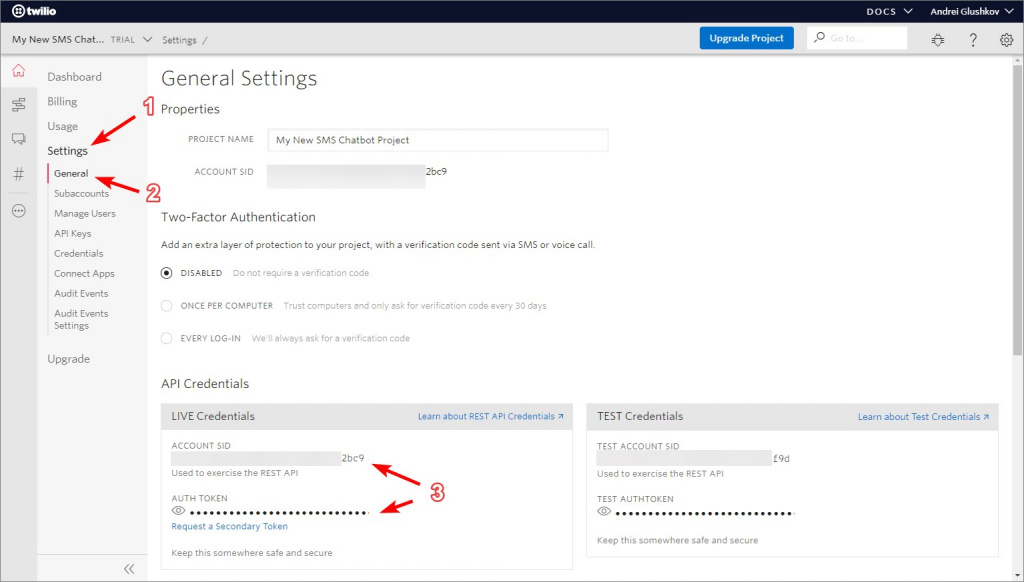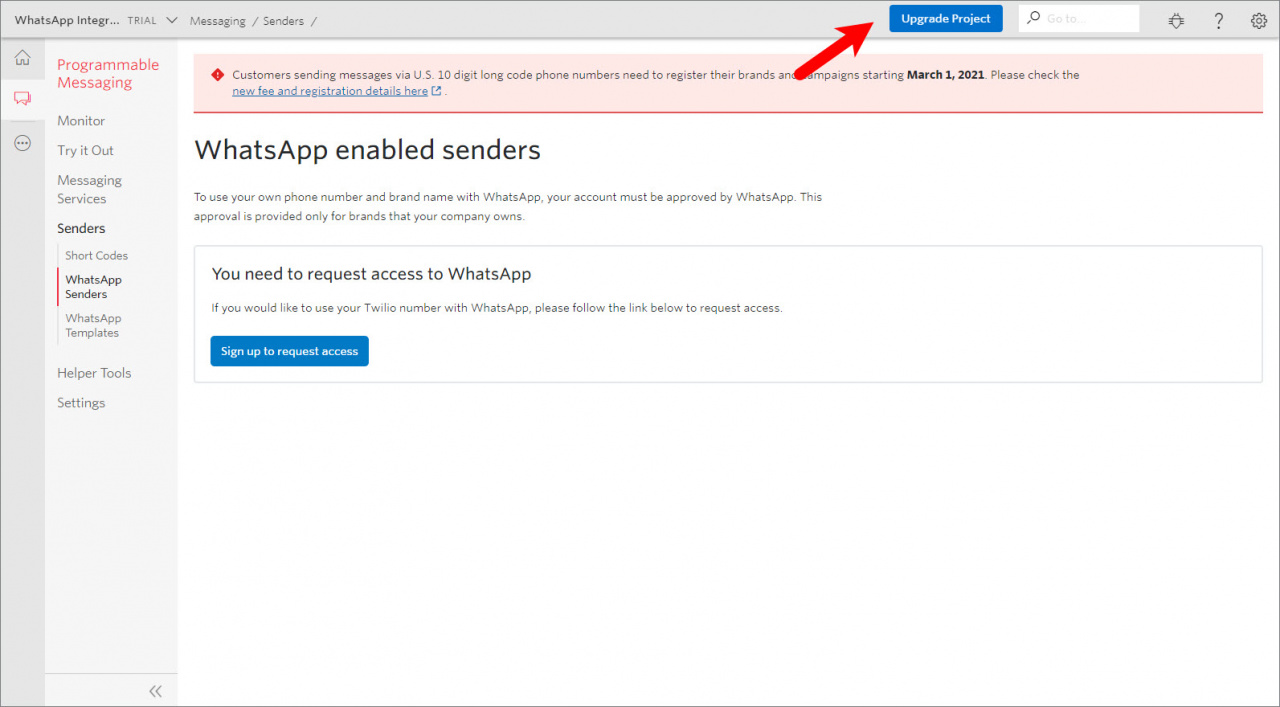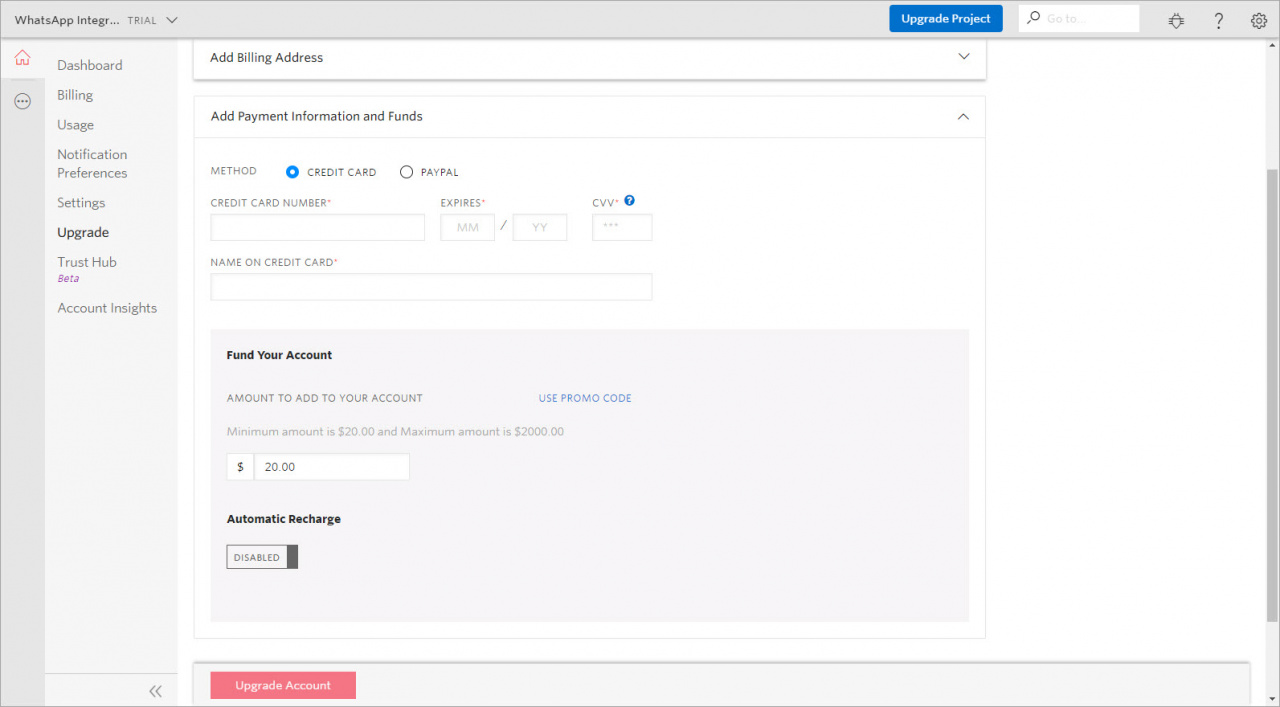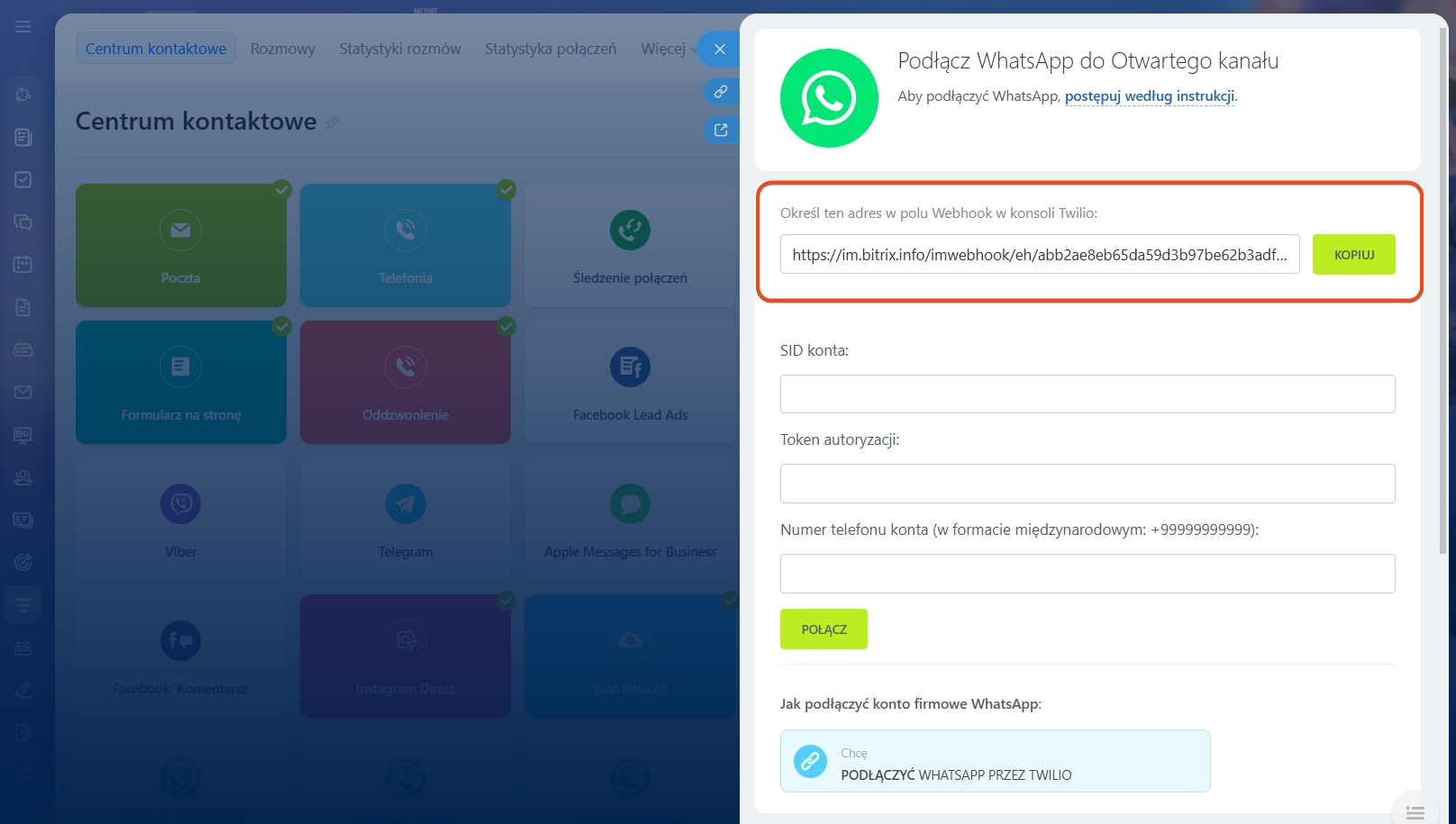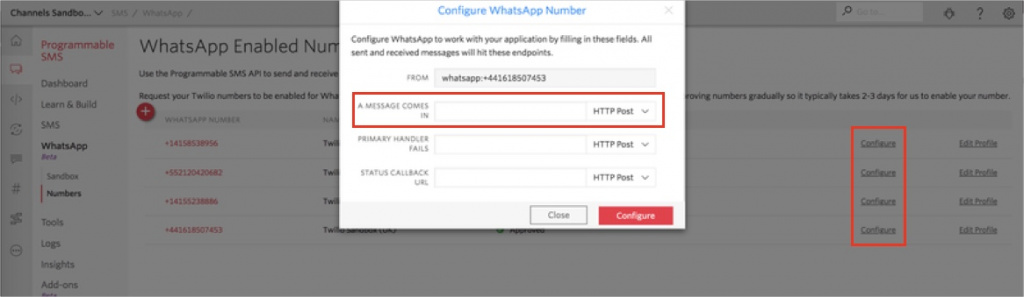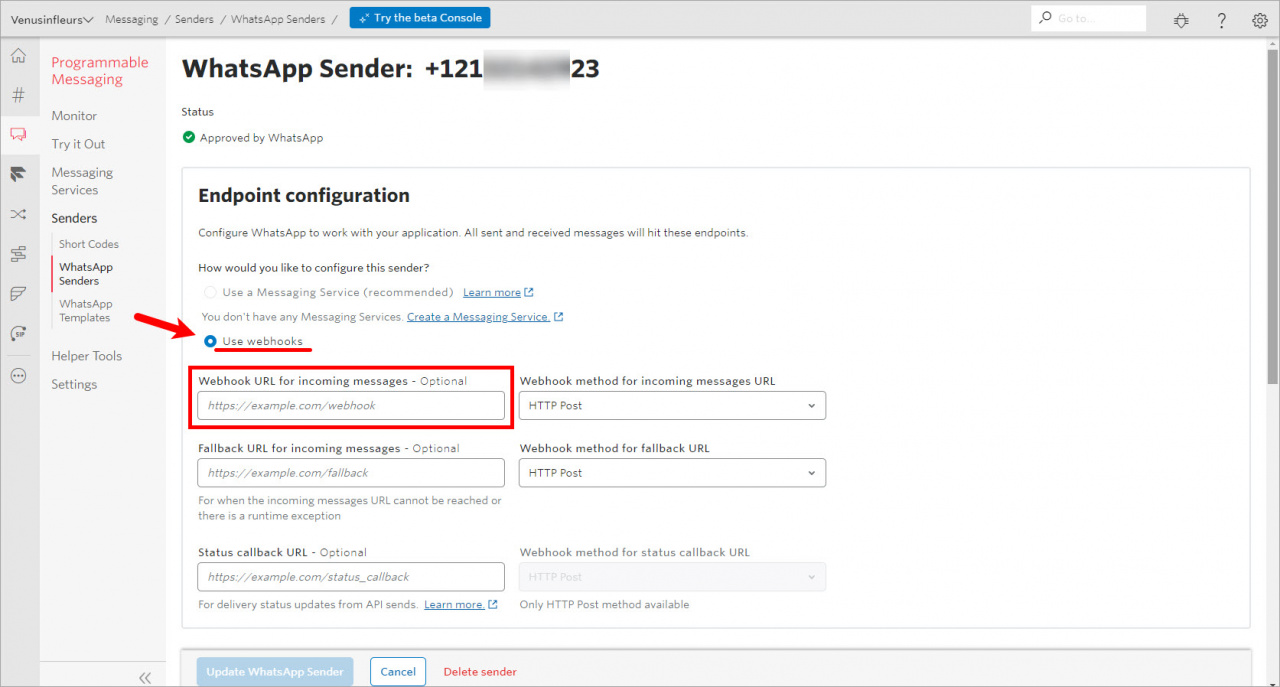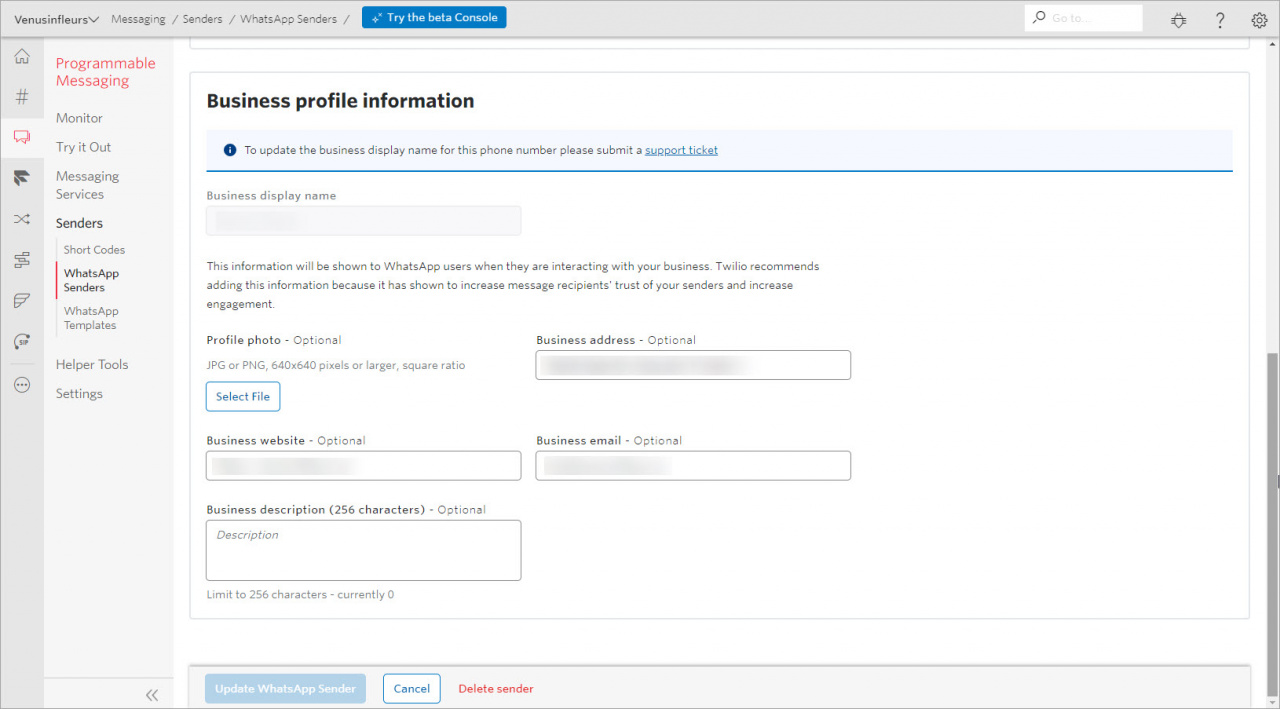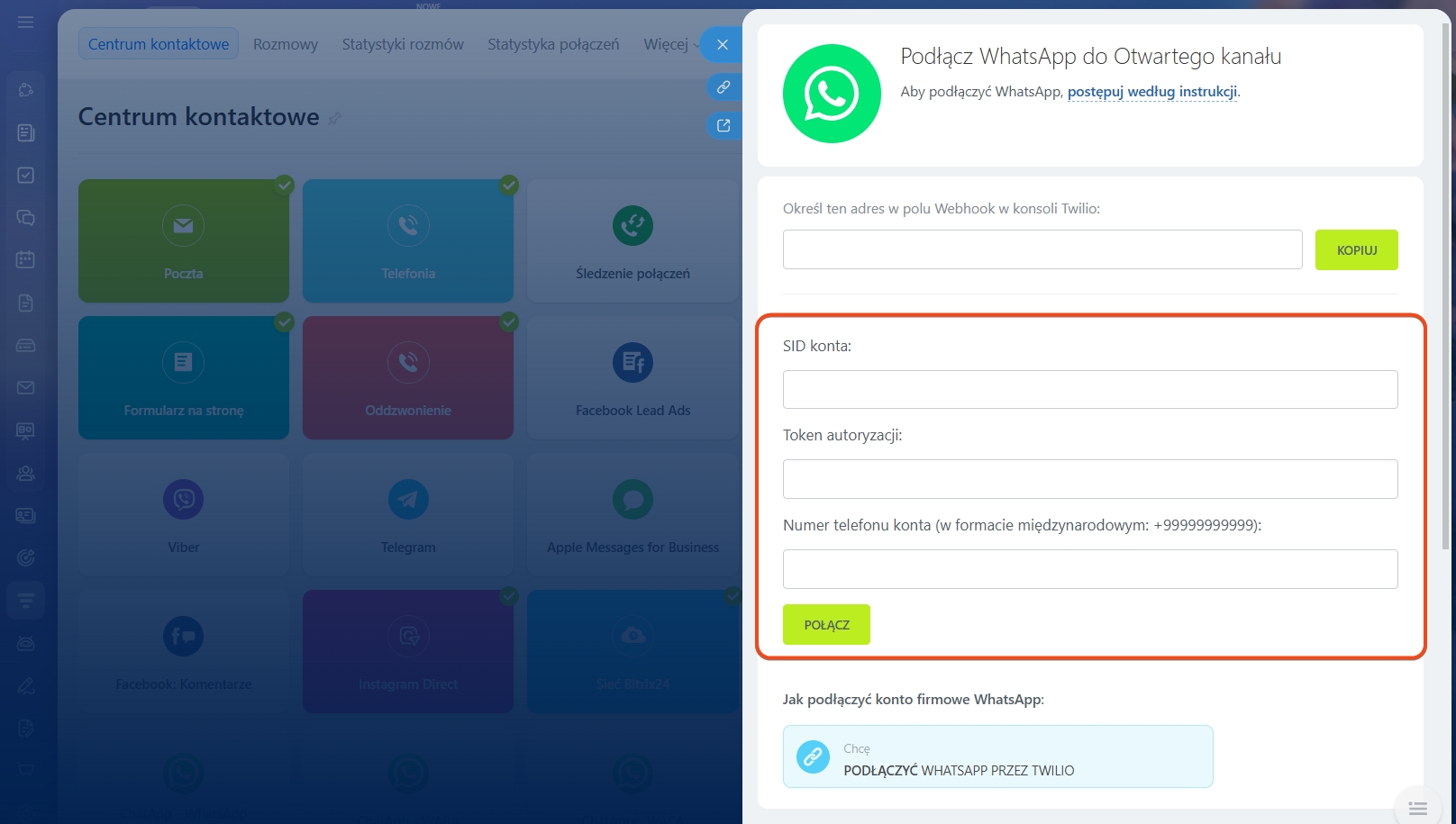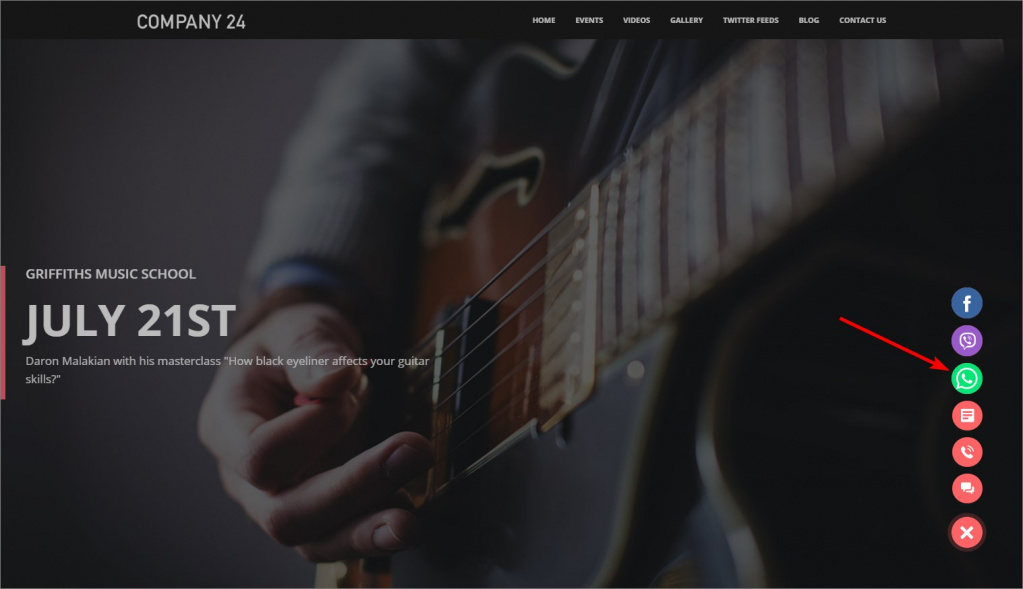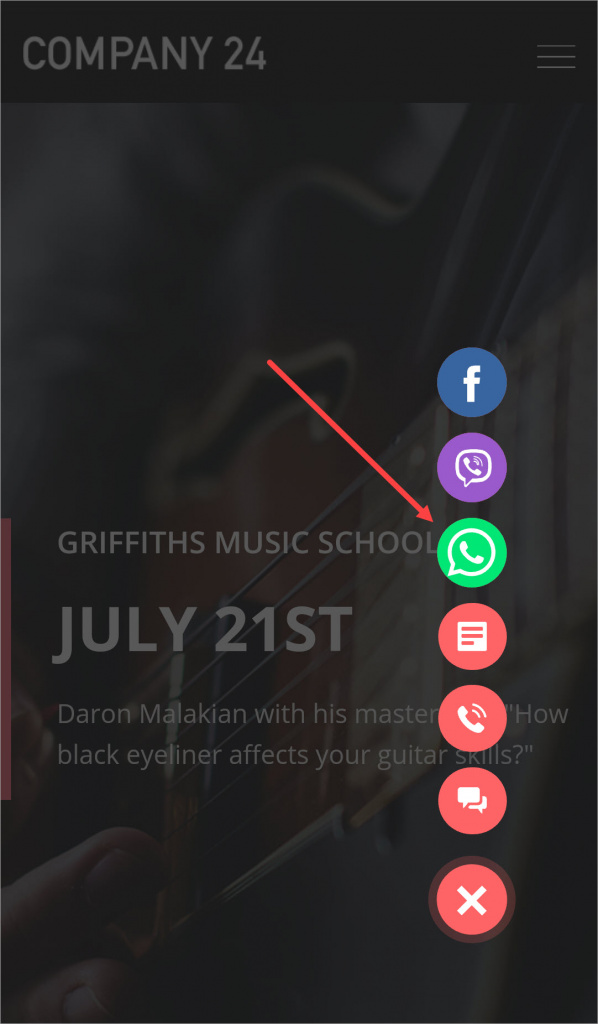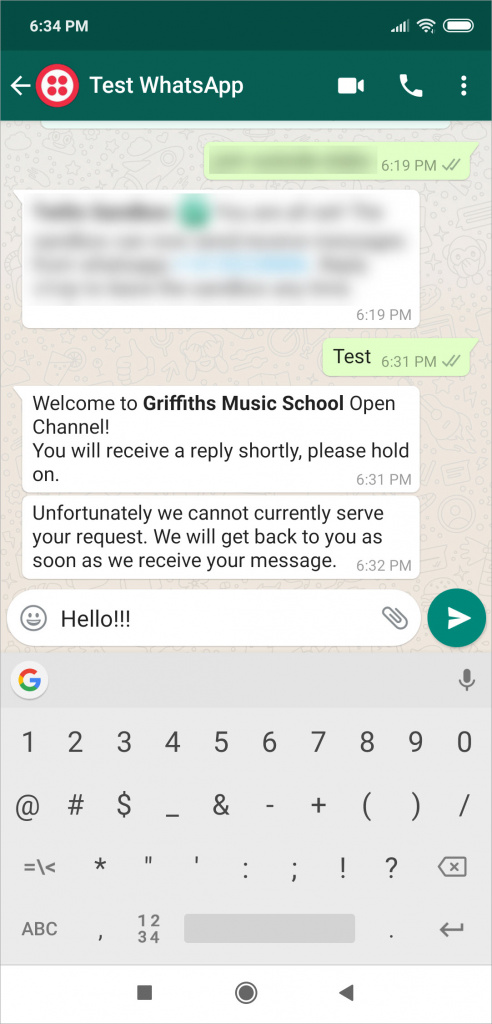Możesz połączyć WhatsApp z Bitrix24 w kilku krokach, korzystając z integracji Twilio.
Wybierz WhatsApp.
Kliknij przycisk Połącz.
Podczas łączenia WhatsApp musisz podać trzy parametry:
- Account SID
- Auth Token
- Numer telefonu konta
Te parametry znajdziesz w konsoli Twilio.
Ile to kosztuje
Bitrix24 nie pobiera opłat za połączenie WhatsApp.
Twilio pobiera opłaty za WhatsApp Session Message (zwykle $0.005 za każdą wiadomość). Więcej informacji znajdziesz na stronie WhatsApp Business API pricing page.
Dodatkowo należy opłacić wynajem numeru telefonu w Twilio oraz przejść na płatny plan: min. $20 - max. $2000.
- Musisz wynająć specjalny numer w Twilio. Możesz przenieść swój numer do Twilio i go używać, ale z pewnymi ograniczeniami. Więcej informacji znajdziesz tutaj.
- Musisz przejść na płatny plan Twilio.
- Twilio nie oferuje wynajmu numerów telefonów z Rosji, Białorusi, Kazachstanu, Ukrainy.
Połącz WhatsApp
Aby połączyć bota Twilio, musisz mieć konto Twilio. Jeśli go nie masz, musisz utworzyć nowe konto. Konieczne będzie również zweryfikowanie konta w Twilio i WhatsApp. Niestety proces weryfikacji może zająć trochę czasu. Zalecamy wynajęcie numeru dopiero po weryfikacji konta.
- Kliknij Utwórz nowy projekt.
- Kliknij SMS Chatbot.
- Utwórz projekt > kliknij Ustawienia > Ogólne.
Potrzebne będą dane uwierzytelniające z sekcji API Credentials > LIVE Credentials:
- ACCOUNT SID - ID konta;
- AUTH TOKEN - token autoryzacyjny (kliknij ikonę oka, aby go zobaczyć).
- Musisz mieć wynajęty numer lub własny numer. Otwórz sekcję Phone Numbers i wybierz numer.
-
Jeśli masz konto testowe, musisz przejść na płatne konto, aby połączyć integrację WhatsApp. W tym celu kliknij przycisk Upgrade Project.
Dodaj informacje o firmie, jej adresie oraz dane rozliczeniowe do projektu i doładuj saldo (min. $20 - max. $2000).
- Skopiuj adres podany w ustawieniach połączenia WhatsApp w Bitrix24. Przejdź do sekcji WhatsApp > WhatsApp Enabled Senders w konsoli Twilio > wybierz swój numer > kliknij Configure > wklej adres w pole A Message Comes In.
- Wybierz Użyj webhooków i wstaw adres z ustawień WhatsApp w otwartym kanale Bitrix24 do pola Webhook URL for incoming messages.
- Wypełnij informacje o profilu firmy.
- Następnie podaj Account SID, Auth Token i Numer telefonu konta w odpowiednich polach ustawień połączenia WhatsApp w Bitrix24. Kliknij Połącz.
- WhatsApp został pomyślnie połączony z Twoim Bitrix24.
Jak to działa
Klient odwiedza Twoją stronę internetową z podłączonym widżetem strony Bitrix24 i wybiera kontakt przez WhatsApp.
Jeśli klient ma zainstalowaną aplikację WhatsApp na komputerze lub korzysta ze smartfona z zainstalowanym WhatsApp, zostanie automatycznie przekierowany do odpowiedniej aplikacji i będzie mógł wysłać wiadomość.
Jeśli klient nie ma aplikacji WhatsApp na komputerze i kliknie przycisk widżetu WhatsApp na Twojej stronie, nic się nie stanie. Klient musi najpierw zainstalować aplikację WhatsApp na komputerze lub użyć smartfona.
Wiadomość od klienta trafi do Twojego komunikatora Bitrix24.
- Połączenie z kanałem WhatsApp jest dostępne tylko w płatnych planach.
- Na zapytania klientów należy odpowiedzieć w ciągu 24 godzin. Po 24 godzinach Twoje wiadomości do klienta nie zostaną dostarczone.
- WhatsApp pokazuje numer telefonu klienta, więc jest on automatycznie dodawany do nowo utworzonego elementu CRM.
- Ty i klient możecie wysyłać filmy, obrazy i pliki audio.
- Możesz używać wynajętego numeru Twilio (numeru podanego podczas łączenia WhatsApp) w swoich kampaniach marketingowych. Klienci będą mogli kontaktować się z Tobą bezpośrednio przez WhatsApp, bez użycia widżetu strony.
- WhatsApp ma ograniczenia dotyczące wysyłania i odbierania wiadomości w następujących krajach i regionach: Iran, Korea Północna, Kuba, Syria, Krym, Donieck, Ługańsk.
- Bitrix24 nie ma wpływu na proces weryfikacji Twojego konta, ponieważ jest on przeprowadzany przez Twilio i WhatsApp.